Windows에서 Caps Lock 표시기가 작동하지 않는 문제를 해결하는 방법은 무엇입니까?
게시 됨: 2018-05-04이 문제를 빨리 해결하세요
Auslogics 전문가 팀에서 개발한 안전한 무료 도구를 사용하십시오.
- 사용하기 쉬운. 설치가 필요 없이 다운로드하고 실행하기만 하면 됩니다.
- 안전한. 당사 소프트웨어는 CNET에 포함되어 있으며 Silver Microsoft 파트너입니다.
- 무료. 우리는 완전히 무료 도구를 의미합니다.
Auslogics에 대한 자세한 내용을 참조하십시오. EULA 및 개인 정보 보호 정책을 검토하십시오.
'패자는 비난을 고친다. 승자는 문제의 원인을 고친다'
데니스 웨이틀리
Caps Lock은 매우 유용한 기능입니다. 켜져 있으면 입력한 문자를 대문자로 표시하므로 많은 시간을 절약할 수 있습니다. 언뜻 보기에 누락된 Caps Lock 표시기는 사소한 문제로 보일 수 있습니다. 그러나 그것은 모든 계정에 의해 많이 입력하는 사람들에게 실제 문제입니다.
문제는 Caps Lock이 켜져 있는지 꺼져 있는지 모르면 일종의 곤경에 빠지게 된다는 것입니다. 실수로 키보드의 키를 눌러 Caps Lock을 활성화하고 이를 인식하지 못할 수도 있습니다.
이 관점을 염두에 두고 대부분의 비밀번호 필드는 대소문자를 구분한다는 점을 고려해야 합니다. 이것은 추가 보안 수준이므로 암호에 구성된 정확한 방식으로 대문자와 소문자를 입력해야 합니다. 관련 Caps Lock 정보가 없기 때문에 입력하는 데 어려움이 있을 수 있습니다.
좋은 소식은 올바른 위치에 왔다는 것입니다. 여기에서 Windows 10에서 Caps Lock 표시기를 수정하는 방법에 대한 입증된 팁의 전체 목록을 찾을 수 있습니다.
1. 하드웨어 문제가 아닌지 확인하십시오.
첫 번째 문제 해결 단계는 키보드를 확인하는 것입니다. 요점은 이 하드웨어에 결함이 있어 Caps Lock 표시등이 표시되지 않을 수 있다는 것입니다. 이를 염두에두고 장치를 다른 랩톱에 연결하고 문제가 있는지 확인하십시오.
또는 BIOS 설정을 입력하고(여기에 필요한 정확한 키 조합은 제조업체에 따라 다르므로 랩톱 설명서를 확인) LED 표시등을 확인할 수 있습니다.
키보드의 LED 문제가 Caps Lock 문제 뒤에 있는 경우 새 장치에 투자할 필요가 없습니다. 따라서 은행 카드를 치워두고 계속 아래로 내려가십시오. 이 기사에서는 화면과 오디오 Caps Lock 알림을 활성화하는 방법을 보여주므로 Caps Lock이 켜져 있는지 여부를 찾는 데 어려움이 없습니다. 끄다.
2. 접근성 설정 조정
요즘 노트북 제조사들은 Caps Lock 표시등을 제거하는 경향이 있으므로 알림 소리를 사용해야 할 수도 있습니다. 이 방법은 키보드에 LED 문제가 있는 경우에도 유용합니다.
따라서 Caps Lock 키를 누를 때마다 Win 10 PC에서 알림 소리가 재생되도록 하려면 아래 지침을 따르십시오.
- 작업 표시줄에서 Windows 아이콘을 클릭합니다.
- 톱니바퀴 아이콘을 클릭하여 설정 앱을 엽니다.
- 접근성 섹션을 선택합니다.
- 왼쪽 창에서 키보드를 선택합니다.
- 토글 키로 이동합니다.
- 'Caps Lock, Num Lock 및 Scroll Lock을 누를 때 신호음 듣기' 옵션을 토글합니다.

키보드에서 Caps Lock, Num Lock 또는 Scroll Lock을 활성화하거나 비활성화하면 특별한 소리가 들립니다.
이제 Caps Lock이 켜져 있는 화면 알림을 제공하도록 컴퓨터를 구성해 보겠습니다.
- 토글 키를 활성화한 후 접근성 메뉴에서 기타 옵션을 선택합니다.
- 소리에 대한 시각적 알림으로 이동합니다. 원하는 옵션을 선택하십시오.
Caps Lock, Num Lock 또는 Scroll Lock을 누를 때마다 시각적 알림이 표시됩니다.
3. Lenovo 키보드 설정 구성
Lenovo 장치를 소유하고 있다면 좋은 소식이 있습니다. 키보드 설정을 조정하여 화면에서 Caps Lock 상태를 볼 수 있습니다. 다음은 수행해야 할 작업입니다.
- 시작 메뉴를 열고 제어판을 클릭합니다.
- 장치 및 프린터를 선택합니다.
- 목록에서 PC를 찾아 마우스 오른쪽 버튼으로 클릭합니다.
- 사용 가능한 옵션 목록에서 키보드 설정을 선택합니다.
- 이제 마우스 및 키보드 센터가 열립니다.
- Microsoft 키보드 설정을 변경하려면 여기를 클릭하십시오 옵션을 선택하십시오.
- Caps Lock까지 내려가십시오.
- 화면에서 Caps Lock 상태 표시 옵션을 켭니다.
이제 Caps Lock을 누르고 화면에 Caps Lock 표시를 볼 수 있습니다.
4. 키보드 드라이버 업데이트
'Windows에서 Caps Lock 표시등이 작동하지 않음' 문제가 계속 귀찮다면 키보드 드라이버가 최신 버전이 아닐 가능성이 있습니다. 이와 같은 상황에서는 더 이상 지체하지 말고 업데이트하는 것이 좋습니다.

이를 위해 내장된 장치 관리자 도구를 사용할 수 있습니다.
- 키보드에서 Windows 로고 키 + X 단축키를 누릅니다.
- 그런 다음 검색 결과 목록에서 장치 관리자를 선택합니다.
- 키보드를 찾아 마우스 오른쪽 버튼으로 클릭합니다.
- 드라이버 업데이트를 클릭합니다. Win 10이 업데이트된 드라이버 소프트웨어를 자동으로 검색하도록 합니다.

화면의 지시에 따라 업데이트 프로세스를 완료합니다.
캐치는 장치 관리자가 필요한 드라이버 버전을 찾지 못할 수 있다는 것입니다. 이와 같은 경우 필요한 소프트웨어를 수동으로 검색해야 합니다. 잘못된 키보드 드라이버를 다운로드하여 설치하면 장치가 오작동할 수 있으므로 장치의 정확한 세부 정보를 알고 무엇을 찾아야 하는지 알고 있어야 합니다.
분명히 드라이버를 직접 업데이트하는 것은 시간이 많이 걸리고 피곤한 과정입니다. 따라서 작업을 수행하기 위해 특수 도구를 사용하는 것이 좋습니다. 예를 들어, Auslogics Driver Updater는 한 번의 클릭으로 키보드와 관련된 드라이버뿐만 아니라 모든 드라이버를 수정합니다.
5. OS 업데이트
지속적인 Caps Lock 문제는 OS 업데이트가 필요하다는 신호일 수 있습니다. 이러한 경우 다음을 수행해야 합니다.
- 키보드에서 Windows 로고 + I 단축키를 눌러 설정 앱을 엽니다.
- 업데이트 및 보안 섹션으로 이동하여 클릭합니다.
- Windows 업데이트 센터에서 업데이트 확인 버튼을 찾아 클릭합니다.
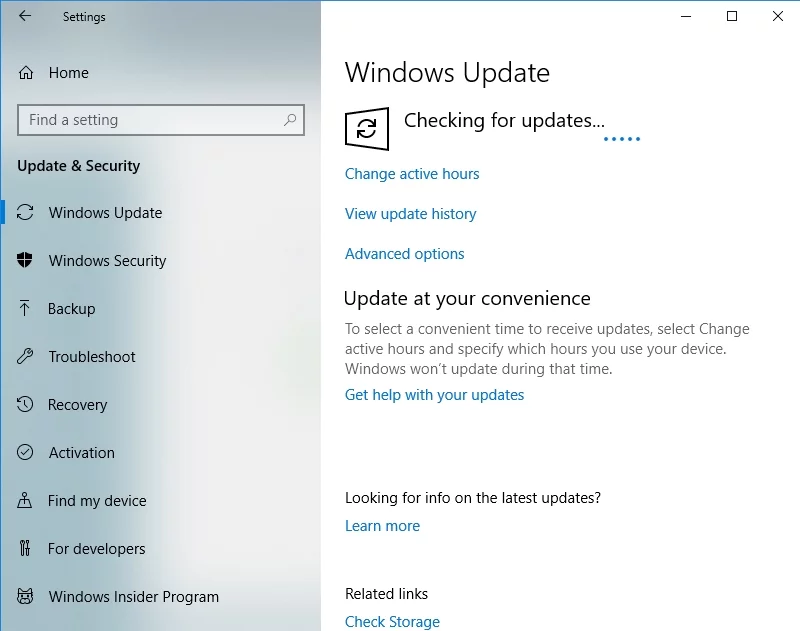
Windows 10은 사용 가능한 업데이트를 온라인에서 자동으로 검색하고 백그라운드에서 다운로드합니다. 컴퓨터를 다시 시작하고 설치하십시오. 이 트릭은 많은 사용자가 Caps Lock 문제를 해결하는 데 도움이 되었다고 합니다. 바라건대, 그것은 당신에게도 효과가있었습니다.
6. 문제가 있는 업데이트 실행 취소
유감스럽게도 모든 업데이트가 Windows 10에 완벽하게 맞는 것은 아닙니다. 일부 업데이트는 PC에서 Caps Lock 표시기 문제를 유발할 수 있습니다. 즉, 문제가 있는 업데이트를 아주 쉽게 제거할 수 있으므로 걱정할 필요가 없습니다. 이렇게 하려면 다음 지침을 따르세요.
- Windows 로고와 I 키를 동시에 누릅니다.
- 설정 앱이 표시됩니다.
- 업데이트 및 보안을 선택합니다.
- 설치 업데이트 기록 보기 링크를 클릭합니다.
- 업데이트 제거 옵션을 선택합니다.
- 제거하려는 업데이트를 찾아 두 번 클릭합니다.
업데이트를 제거한 후 문제가 해결되었는지 확인하십시오. 그렇다면 Windows 10에서 이 업데이트를 다시 설치하지 못하도록 해야 합니다. 그렇게 하려면 공식 Microsoft 지원 페이지에서 '업데이트 표시 또는 숨기기' 도구를 다운로드하여 컴퓨터에 설치합니다. 도구를 실행하고 다음을 클릭합니다. 사용 가능한 업데이트 검색을 완료한 후 업데이트 숨기기 옵션을 선택하고 차단하려는 문제가 있는 업데이트를 찾아 확인합니다. 그런 다음 다음을 클릭합니다. 이 업데이트는 Win 10 시스템의 설치에서 건너뜁니다.
7. 타사 소프트웨어를 사용하여 Caps Lock 표시기를 활성화합니다.
타사 앱을 자유롭게 사용하여 PC에서 Caps Lock 알림을 받을 수 있습니다. 시장에는 그러한 도구가 많이 있으므로 가장 적합한 도구를 선택하십시오. 예를 들어, 이러한 프로그램을 사용하면 작업 표시줄에서 Caps Lock 아이콘을 볼 수 있고, 시각적 및 오디오 알림을 보낼 수 있으며, 키보드에서 일어나는 모든 일을 인지할 수 있는 기타 편리한 옵션을 제공할 수 있습니다.
8. 화상 키보드 열기
위의 모든 트릭이 Caps Lock 문제를 해결하는 데 아무 소용이 없는 것으로 판명되면 이 해결 방법을 시도해 볼 수 있습니다. Windows 10 컴퓨터에서 화상 키보드를 열려면 다음 단계를 따르십시오.
- 설정 앱을 엽니다(Windows 로고 + I).
- 접근성 섹션으로 이동하여 키보드를 선택합니다.
- 화상 키보드를 켭니다.
화면에 키보드가 나타납니다. Caps Lock 표시기가 컴퓨터에서 작동하지 않는 것에 대해 걱정하지 않고 텍스트(특히 암호)를 입력하는 데 사용할 수 있습니다.
이 문서에서 설명하는 문제를 해결하기 위해 Auslogics에서 개발한 소프트웨어 솔루션을 얻을 수도 있습니다. 그것은 맬웨어를 포함하지 않으며 절대적으로 무료이며 안전합니다.
이제 Windows 10에서 Caps Lock 표시기를 수정하는 방법을 알게 되었습니다.
우리의 팁이 유용하다는 것이 입증되었습니까?
귀하의 의견은 대단히 감사합니다!

